Nota
L'accesso a questa pagina richiede l'autorizzazione. È possibile provare ad accedere o modificare le directory.
L'accesso a questa pagina richiede l'autorizzazione. È possibile provare a modificare le directory.
Questo articolo descrive come configurare l'analisi delle dipendenze senza agente usando Lo strumento di individuazione e valutazione di Azure Migrate. L'analisi delle dipendenze consente di identificare e comprendere le dipendenze tra server per la valutazione e la migrazione ad Azure.
Nota
In questo articolo si esaminerà la nuova esperienza con l'analisi delle dipendenze senza agente. È consigliabile continuare solo se è stato eseguito l'aggiornamento alla nuova esperienza seguendo questi prerequisiti.
Limitazioni correnti
- Nella visualizzazione analisi delle dipendenze non è attualmente possibile aggiungere o rimuovere un server da un gruppo.
- Una mappa delle dipendenze per un gruppo di server non è attualmente disponibile.
Novità
- L'analisi delle dipendenze viene abilitata automaticamente su 1.000 server individuati da ogni appliance di Azure Migrate che ha superato i controlli dei prerequisiti. Non è più necessario abilitare manualmente l'analisi delle dipendenze nei server come in precedenza.
- La visualizzazione avanzata delle dipendenze consente di esaminare informazioni aggiuntive sui server, le connessioni e i processi. È possibile filtrare la visualizzazione in base al tipo di processo per analizzare le dipendenze chiave nella visualizzazione.
- Nella nuova visualizzazione, dopo aver identificato le dipendenze chiave, è possibile raggruppare i server in un'applicazione contrassegnandoli.
Prima di iniziare
Gli utenti esistenti possono seguire i passaggi forniti qui
I nuovi utenti devono seguire questa procedura:
- Assicurati di aver creato un progetto con lo strumento di individuazione e valutazione di Azure Migrate aggiunto.
- Esaminare i requisiti in base all'ambiente e all'appliance che si sta configurando per eseguire l'analisi delle dipendenze senza agente:
| Ambiente | Requisiti |
|---|---|
| Server in esecuzione nell'ambiente VMware | Esaminare i requisiti di VMware Esaminare i requisiti dell'appliance Esaminare i requisiti di accesso alle porte Esaminare i requisiti di analisi delle dipendenze senza agente |
| Server in esecuzione nell'ambiente Hyper-V | Esaminare i requisiti dell'hostHyper-V Esaminare i requisiti dell'appliance Esaminare i requisiti di accesso alle porte Esaminare i requisiti di analisi delle dipendenze senza agente |
| Server fisici o server in esecuzione in altri cloud | Esaminare i requisiti del server Esaminare i requisiti dell'appliance Esaminare i requisiti di accesso alle porte Esaminare i requisiti di analisi delle dipendenze senza agente |
- Esaminare gli URL di Azure a cui l'appliance deve accedere nei cloud pubblici e per enti pubblici.
Distribuire e configurare l'appliance di Azure Migrate
- Distribuire l'appliance di Azure Migrate per avviare l'individuazione. Per distribuire l'appliance, è possibile usare il metodo di distribuzione in base all'ambiente in uso. Dopo aver distribuito l'appliance, è necessario registrarla con il progetto e configurarla per avviare l'individuazione.
- Durante la configurazione dell'appliance, è necessario specificare quanto segue in Gestione configurazione appliance:
- I dettagli dell'ambiente di origine (server vCenter)/host Hyper-V o cluster/server fisici da individuare.
- Credenziali del server, che possono essere credenziali di dominio/Windows (nondominio)/ Linux (non dominio). Altre informazioni su come fornire le credenziali e su come vengono gestite dall'appliance.
- Verificare le autorizzazioni necessarie per eseguire l'analisi delle dipendenze senza agente. Per i server Windows, è necessario fornire un account di dominio o non dominio (locale) con autorizzazioni amministrative. Per i server Linux, fornire un account utente sudo con autorizzazioni per eseguire comandi ls e netstat o creare un account utente con le autorizzazioni CAP_DAC_READ_SEARCH e CAP_SYS_PTRACE per i file /bin/netstat e /bin/ls. Se fornite un account utente sudo, assicuratevi che NOPASSWD sia abilitato per l'account in modo che i comandi possano essere eseguiti senza richiedere una password ogni volta.
Aggiungere le credenziali e avviare l'individuazione
Aprire Gestione configurazione appliance, completare i controlli dei prerequisiti e la registrazione dell'appliance.
Passare al pannello Gestisci credenziali e origini di individuazione .
In Passaggio 1: Specificare le credenziali per l'origine di individuazione selezionare Aggiungi credenziali per fornire le credenziali per l'origine di individuazione usata dall'appliance per individuare i server in esecuzione nell'ambiente.
In Passaggio 2: Specificare i dettagli dell'origine di individuazione, seleziona Aggiungi origine di individuazione per selezionare il nome descrittivo per le credenziali nell'elenco a discesa e specifica l'indirizzo IP/FQDN dell'origine di individuazione.
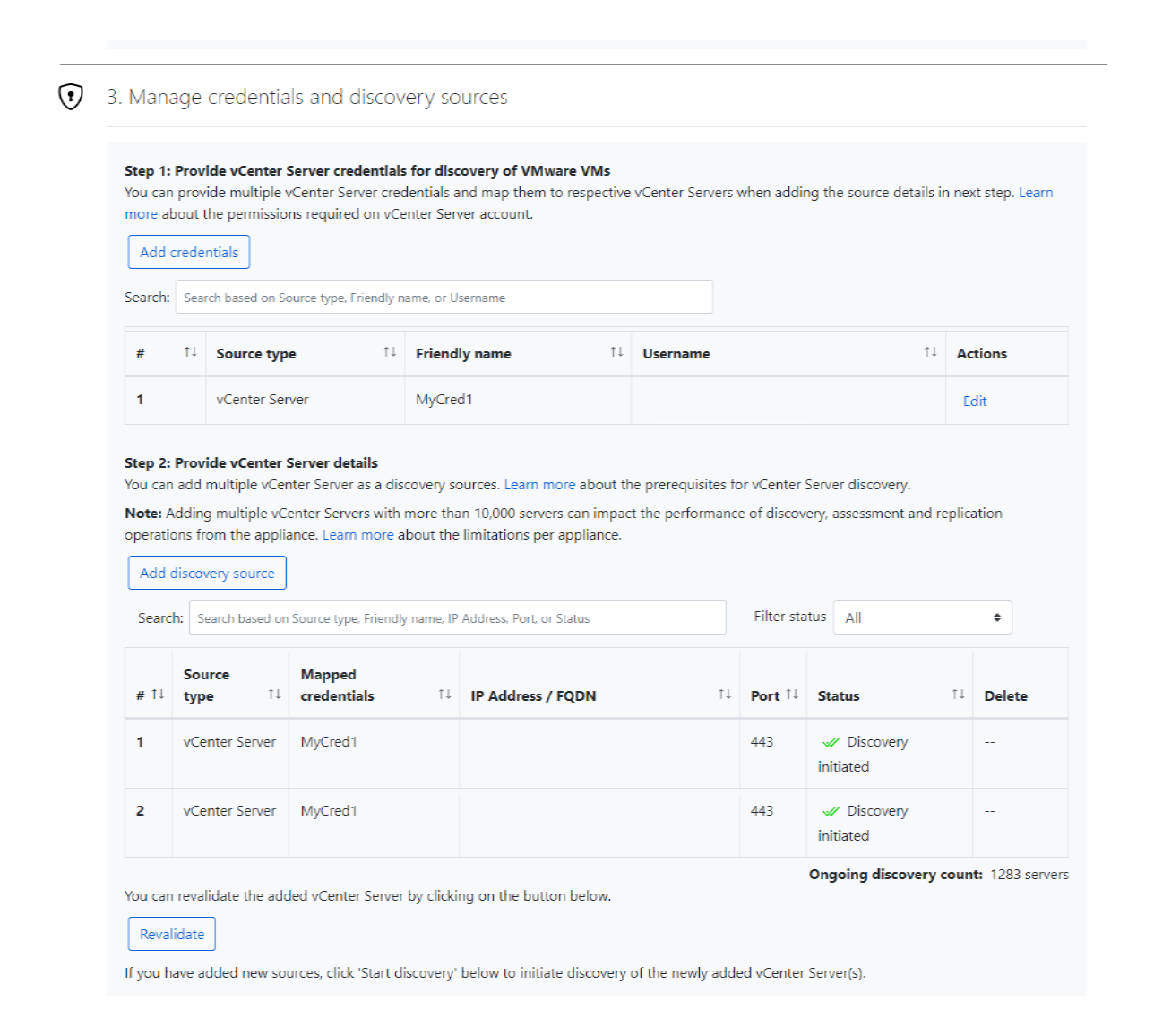
Nel passaggio 3: Specificare le credenziali del server per eseguire l'inventario software e l'analisi delle dipendenze senza agente, selezionare Aggiungi credenziali per fornire più credenziali del server per eseguire l'individuazione basata su guest come l'inventario software, l'analisi delle dipendenze senza agente e l'individuazione di database e applicazioni Web.
Selezionare Avvia individuazione per avviare l'individuazione.
Al termine dell'individuazione del server, l'appliance avvia l'individuazione di applicazioni, ruoli e funzionalità installate (inventario software) nei server. Durante l'inventario software, i server individuati vengono convalidati per verificare se soddisfano i prerequisiti e possono essere abilitati per l'analisi delle dipendenze senza agente.
Nota
La funzionalità di analisi delle dipendenze senza agente viene abilitata automaticamente per i server individuati quando i controlli dei prerequisiti hanno esito positivo. Diversamente da prima, non è più necessario abilitare manualmente questa funzionalità nei server.
Dopo l'abilitazione dei server per l'analisi delle dipendenze senza agente, l'appliance raccoglie i dati delle dipendenze dal server ogni 5 minuti. Invia quindi un punto dati combinato ogni sei ore. È possibile esaminare i dati raccolti dall'appliance durante l'analisi.
Dopo l'abilitazione automatica dei server per l'analisi delle dipendenze senza agente, l'appliance raccoglie i dati di dipendenza dal server ogni 5 minuti. Invia quindi un punto dati combinato ogni sei ore. È possibile esaminare i dati raccolti dall'appliance durante l'analisi.
Esaminare lo stato delle dipendenze
Dopo aver avviato l'individuazione dall'appliance, è possibile passare al progetto Migrate nel portale di Azure ed esaminare i dati delle dipendenze. È consigliabile attendere almeno 24 ore per consentire la raccolta di dati di dipendenza sufficienti per i server e la visualizzazione in una visualizzazione.
Nel progetto è possibile esaminare le dipendenze per ogni server tramite le visualizzazioni Tutto l'inventario o Infrastruttura.
Quando si esamina la colonna Dipendenze per qualsiasi server, viene visualizzato uno dei seguenti stati:
- Credenziali non disponibili: quando non è possibile usare credenziali server fornite in Configuration Manager dell'appliance per eseguire l'analisi delle dipendenze
- Convalida in corso: quando i controlli di convalida dei prerequisiti non sono ancora stati completati nel server
- Convalida non riuscita: quando i controlli di convalida nel server non sono riusciti. È possibile selezionare lo stato per esaminare il messaggio di errore, che sarebbe principalmente correlato ai prerequisiti mancanti, ad esempio autorizzazioni credenziali insufficienti o credenziali non valide e così via.
Al termine della convalida, l'analisi delle dipendenze viene abilitata automaticamente e viene visualizzato uno degli stati seguenti:
- Visualizzare le dipendenze: quando sono stati superati i controlli di convalida e l'analisi delle dipendenze è stata abilitata. È possibile selezionare questa opzione per passare alla nuova visualizzazione ed esaminare le dipendenze per questo server.
- Non avviato: quando non è stato possibile abilitare l'analisi delle dipendenze perché Azure Migrate ha raggiunto il limite di scalabilità di 1.000 server per appliance per l'abilitazione automatica. Se si vuole eseguire l'analisi delle dipendenze nei server specifici, è possibile disabilitarla manualmente negli altri server abilitati automaticamente e abilitarla per quelle necessarie usando il modulo PowerShell.
- Disabilitato: quando l'analisi delle dipendenze è stata disabilitata manualmente dall'utente in questo server usando il modulo PowerShell. È possibile riabilitarlo in qualsiasi momento usando lo stesso modulo di PowerShell.
Visualizza le dipendenze
In Azure Migrate: Individuazione e valutazione selezionare Server individuati.
Scegliere il nome del dispositivo di cui si vuole esaminare la scoperta.
Cercare il server le cui dipendenze si desidera esaminare.
Nella colonna Dipendenze (senza agente) selezionare Visualizza dipendenze
Modificare il periodo di tempo per il quale si desidera visualizzare la mappa usando l'elenco a discesa Durata ora .
Espandere il gruppo Client per elencare i server con una dipendenza dal server selezionato.
Espandere il gruppo Porta per elencare i server con una dipendenza dal server selezionato.
Per navigare alla visualizzazione della mappa di uno dei server dipendenti, selezionare il nome del server >Carica mappa del server


Espandere il server selezionato per visualizzare i dettagli a livello di processo per ogni dipendenza.

Nella nuova esperienza passare a Panoramica del progetto. Selezionare il conteggio dei carichi di lavoro in Tutte le scorte per esaminare i carichi di lavoro individuati. Nella vista è possibile visualizzare la colonna Dipendenze con i valori di stato come illustrato nella sezione precedente.
Cercare il server le cui dipendenze si desidera esaminare. Se l'analisi delle dipendenze è stata eseguita correttamente in tale server, è possibile selezionare Visualizza dipendenze per passare alla visualizzazione delle dipendenze.
La visualizzazione delle dipendenze mostra tutte le dipendenze in ingresso e in uscita per tale server in un diagramma di rete.
La vista viene filtrata per il periodo di tempo predefinito delle ultime 24 ore e il tipo di processo è risolvibile.
La vista viene filtrata per il periodo di tempo predefinito delle ultime 24 ore e il tipo di processo è risolvibile.
Modificare il periodo di tempo per il quale si desidera visualizzare la mappa usando il filtro Intervallo di tempo . È possibile scegliere tra Ultimi 7 giorni Ultimi/ o selezionare un intervallo personalizzato.
È possibile scegliere di modificare il tipo di processo da uno dei seguenti:
Processo Tipo Risolvibile (impostazione predefinita) Per filtrare in base ai processi con connessioni risolvibili Elementi essenziali Per filtrare in base a processi di chiave non ridondanti Tutti per filtrare in base a tutti i processi inclusi quelli con connessioni non risolte Nella vista sono presenti i server e le connessioni rappresentati come segue:
Rappresentazione Dettagli Simbolo di Windows Rappresentazione di un server Windows nella visualizzazione Simbolo linux Rappresentazione di un server Linux nella visualizzazione Simbolo di connessione Rappresentazione della direzione della dipendenza tra server con forza della connessione rappresentata dalla classificazione dei punti nella connessione Conteggio processi Rappresentazione del numero di processi in base al filtro del tipo di processo È possibile passare il puntatore del mouse sul nome del server per visualizzare informazioni essenziali sul server, ad esempio indirizzo IP, origine e tag.
Analogamente, è anche possibile passare il puntatore del mouse sulla connessione per visualizzare informazioni essenziali come la forza e la frequenza delle connessioni nell'intervallo di tempo selezionato.
È possibile selezionare il nome del server per visualizzare altri dettagli, ad esempio Sistema operativo, Stato alimentazione, Inventario software individuato dal server e tag associati.
Analogamente, è anche possibile selezionare la connessione per visualizzare ulteriori dettagli, come ad esempio quali processi di origine e di destinazione hanno la dipendenza dal numero di porta di destinazione.
È possibile espandere il server per visualizzare l'elenco dei processi sulla base del filtro del tipo di processo selezionato.
Nell'elenco espanso dei processi è possibile selezionare un nome processo per visualizzare le dipendenze in ingresso e in uscita con i processi in altri server nella visualizzazione. Il processo per elaborare la dipendenza indica anche che la porta di destinazione non è presente nella connessione.
Nota
Le informazioni sul processo per una dipendenza non sono sempre disponibili. Se non è disponibile, la dipendenza viene illustrata con il processo contrassegnato come "Processo sconosciuto".
Esportare i dati delle dipendenze
- Nella vista Tutte le scorte o Inventario delle infrastrutture, selezionare il menu a tendina Analisi delle dipendenze.
- Selezionare Esporta dipendenze delle applicazioni.
- Nella pagina Esporta dipendenze dell'applicazione, scegliere il nome dell'appliance che individua i server desiderati.
- Seleziona l'ora di inizio e di fine. È possibile scaricare i dati solo per gli ultimi 30 giorni.
- Selezionare Esporta dipendenza.
I dati delle dipendenze vengono esportati e scaricati in formato CSV. Il file scaricato contiene i dati delle dipendenze in tutti i server abilitati per l'analisi delle dipendenze.
Informazioni sulle dipendenze
Ogni riga nel file CSV esportato corrisponde a una dipendenza osservata nella fascia oraria specificata.
La tabella seguente riepiloga i campi nel file CSV esportato. I campi nome server, applicazione e processo vengono popolati solo per i server con analisi delle dipendenze senza agente abilitata.
| Nome campo | Dettagli |
|---|---|
| Timelot | Intervallo di tempo durante il quale è stata osservata la dipendenza. I dati di dipendenza vengono acquisiti attualmente in slot di sei ore. |
| Nome del server di origine | Nome del server di origine |
| Applicazione di origine | Nome dell'applicazione nel server di origine |
| Processo di origine | Nome del processo nel server di origine |
| Nome del server di destinazione | Nome del server di destinazione |
| IP di destinazione | Indirizzo IP del server di destinazione |
| Applicazione di destinazione | Nome dell'applicazione nel server di destinazione |
| Processo di destinazione | Nome del processo nel server di destinazione |
| Porta di destinazione | Numero di porta nel server di destinazione |
Passare alla nuova visualizzazione
Se si è un utente esistente che ha già configurato un progetto di Azure Migrate, ha eseguito l'individuazione e abilitato manualmente l'analisi delle dipendenze in alcuni server, è necessario eseguire i passaggi seguenti per ottenere la nuova visualizzazione avanzata:
Passare alla visualizzazione inventario e cercare un server per il quale si desidera esaminare le dipendenze.
Selezionare Visualizza dipendenze e viene visualizzata la visualizzazione precedente che mostra le dipendenze del server.
Nella visualizzazione delle dipendenze viene visualizzata una casella di informazioni che richiede di completare alcuni prerequisiti per passare alla nuova visualizzazione.
Come prerequisito, è necessario assicurarsi che l'agente di individuazione nelle appliance registrate nel progetto sia stato aggiornato alla versione o successiva.
Selezionare Continua per creare una nuova risorsa nello stesso gruppo di risorse del progetto. Assicurati di avere almeno il ruolo di collaboratore nel gruppo di risorse; in caso contrario, questo passaggio non sarà completo.
Nota
Anche se la creazione della nuova risorsa viene eseguita, è possibile che la nuova visualizzazione non venga visualizzata se la versione dell'agente di individuazione nell'appliance di Azure Migrate non è aggiornata. Assicurarsi che il servizio di aggiornamento automatico nell'appliance sia abilitato. Ulteriori informazioni
Dopo aver eseguito i passaggi necessari per eseguire l'aggiornamento alla nuova visualizzazione delle dipendenze, esistono due modi in cui è possibile visualizzare le dipendenze del server nella nuova visualizzazione.
Opzione 1
- Vai alla visualizzazione inventario esistente nel tuo progetto e passa alla nuova visualizzazione inventario utilizzando il prompt.
- Selezionare Visualizza dipendenze per il server desiderato nella nuova visualizzazione inventario per passare direttamente alla nuova visualizzazione.
Opzione 2
- Vai alla visualizzazione inventario precedente, seleziona Visualizza dipendenze su un server.
- Nella visualizzazione delle dipendenze precedente selezionare il prompt per passare alla nuova visualizzazione avanzata.
Nota
È consigliabile usare l'opzione 1 precedente per passare alla nuova visualizzazione inventario perché è possibile filtrare i server in cui l'analisi delle dipendenze è stata abilitata automaticamente e quindi esaminare direttamente la visualizzazione delle dipendenze. La visualizzazione inventario precedente offre solo l'opzione per visualizzare le dipendenze per i server in cui è stata abilitata manualmente la funzionalità.
Disabilitare l'analisi delle dipendenze abilitata automaticamente con PowerShell
L'analisi delle dipendenze è abilitata automaticamente in tutti i server individuati che hanno superato i controlli di convalida. Potrebbe essere necessario disabilitare uno o più di questi server negli scenari seguenti:
- L'analisi delle dipendenze è stata abilitata automaticamente in tutti i dati individuati nel progetto, ma si vuole disabilitarla in alcuni server in cui non si vogliono raccogliere i dati delle dipendenze.
- L'analisi delle dipendenze è stata abilitata automaticamente su 1.000 server contemporaneamente nel progetto, ma sono disponibili più server in cui si vuole abilitarla, quindi è possibile disabilitare l'analisi delle dipendenze da uno o più server dal set di 1.000 e abilitare altri server in base alle esigenze.
Nota
Attualmente, non è possibile disabilitare l'analisi della dipendenza nei server dal portale, quindi è necessario installare il modulo PowerShell per disabilitare per i server che non si desidera.
Accedere ad Azure
Accedere alla sottoscrizione di Azure usando il cmdlet Connect-AzAccount.
Connect-AzAccountSe si usa Azure per enti pubblici, usare il comando seguente.
Connect-AzAccount -EnvironmentName AzureUSGovernmentSelezionare la sottoscrizione in cui è stato creato il progetto
select-azsubscription -subscription "Contoso Demo Subscription"Installare il modulo PowerShell AzMig.Dependencies
Install-Module .\AzMig.Dependencies
Disabilitare la raccolta dei dati delle dipendenze
Ottenere l'elenco dei server individuati nel progetto usando i comandi seguenti. Nell'esempio seguente il nome del progetto è ContosoDemoProject e il gruppo di risorse che appartiene a ContosoDemoRG. L'elenco dei server viene salvato in ContosoDemo_VMs.csv
Get-AzMigDiscoveredVMwareVMs -ResourceGroupName "ContosoDemoRG" -ProjectName "ContosoDemoProject" -OutputCsvFile "ContosoDemo_VMs.csv" [-AutoEnabledDepMap]È anche possibile aggiungere un filtro per esportare i server pertinenti usando il comando :
Get-AzMigDiscoveredVMwareVMs -ResourceGroupName "ContosoDemoRG" -ProjectName "ContosoDemoProject" -Filter @{"Dependencies"="Enabled"} -OutputCsvFile "ContosoDemo_VMs.csv" [-AutoEnabledDepMap]
I diversi filtri disponibili per l'uso nel comando precedente sono:
| Nome campo | Dettagli |
|---|---|
| Nome del Server | Specificare il nome con cui filtrare |
| Fonte | Appliance/ Basata su importazioni |
| Dipendenze | Abilitato/Disabilitato |
| Stato di alimentazione | Attivato/Disattivato |
Alcuni degli altri campi sono Indirizzo IP, osType, osName, osArchitecture, osVersion
È possibile trovare server individuati per un'appliance specifica usando il comando :
Get-AzMigDiscoveredVMwareVMs -ResourceGroupName "ContosoDemoRG" -ProjectName "ContosoDemoProject" -Filter @{"Dependencies"="Enabled"} -ApplianceName "ContosoApp" -OutputCsvFile "ContosoDemo_VMs.csv" [-AutoEnabledDepMap]
Nel file è possibile visualizzare il nome visualizzato del server, lo stato corrente della raccolta delle dipendenze e l'ID ARM di tutti i server individuati.
Per disabilitare le dipendenze, creare un file CSV di input dal file di output esportato nell'ultimo passaggio. Il file deve avere una colonna con l'intestazione "ARM ID". Tutte le altre intestazioni nel file CSV vengono ignorate. Il file di input deve contenere l'elenco dei server in cui si vuole disabilitare l'analisi delle dipendenze.
Nell'esempio seguente l'analisi delle dipendenze viene disabilitata nell'elenco dei server nel file di input ContosoDemo_VMs_Disable.csv.
Set-AzMigDependencyMappingAgentless -Disable -InputCsvFile .\ContosoDemo_VMs_Disable.csv [-AutoEnabledDepMap]
Abilitare la raccolta dei dati delle dipendenze
Potrebbe essere necessario abilitare l'analisi delle dipendenze in uno o più server per riavviare la raccolta dei dati di dipendenza dai server disabilitati in precedenza usando il modulo PowerShell.
È necessario seguire la stessa procedura per esportare i server individuati come indicato in precedenza e quindi importare l'elenco dei server da abilitare.
Nell'esempio seguente l'analisi delle dipendenze viene abilitata nell'elenco dei server nel file di input ContosoDemo_VMs_Enable.csv.
Set-AzMigDependencyMappingAgentless -Enable -InputCsvFile .\ContosoDemo_VMs_Enable.csv [-AutoEnabledDepMap]
Visualizzare le connessioni di rete in Power BI
Azure Migrate offre un modello di Power BI che è possibile usare per visualizzare le connessioni di rete di più server contemporaneamente e filtrare in base a processi e server. Per visualizzare, caricare Power BI con i dati delle dipendenze in base alle istruzioni seguenti.
Accedere ad Azure
Accedere alla sottoscrizione di Azure usando il cmdlet Connect-AzAccount.
Connect-AzAccountSe si usa Azure per enti pubblici, usare il comando seguente.
Connect-AzAccount -EnvironmentName AzureUSGovernmentSelezionare la sottoscrizione in cui è stato creato il progetto
select-azsubscription -subscription "Contoso Demo Subscription"Installare il modulo PowerShell AzMig.Dependencies
Install-Module .\AzMig.DependenciesEsegui il comando seguente: Questo comando scarica i dati delle dipendenze in un file CSV e lo elabora per generare un elenco di dipendenze univoche che possono essere usate per la visualizzazione in Power BI. Nell'esempio seguente il nome del progetto è ContosoDemoProject e il gruppo di risorse a cui appartiene è ContosoDemoRG. Le dipendenze vengono scaricate per i server individuati da ContosoApp. Le dipendenze univoche vengono salvate in ContosoDemo_Dependencies.csv
Get-AzMigDependenciesAgentless -ResourceGroup ContosoDemoRG -Appliance ContosoApp -ProjectName ContosoDemoProject -OutputCsvFile "ContosoDemo_Dependencies.csv" [-AutoEnabledDepMap]Aprire il modello di Power BI scaricato
Caricare i dati delle dipendenze scaricati in Power BI.
- Aprire il modello in Power BI.
- Selezionare Recupera dati sulla barra degli strumenti.
- Scegliere Testo/CSV da Origini dati comuni.
- Scegliere il file delle dipendenze scaricato.
- Selezionare Carica.
- Viene visualizzata l'importazione di una tabella con il nome del file CSV. È possibile visualizzare la tabella nella barra dei campi a destra. Rinominarlo in AzMig_Dependencies
- Selezionare Aggiorna dalla barra degli strumenti.
Il grafico Connessioni di rete e il nome del server di origine, il nome del server di destinazione, il nome del processo di origine, i filtri dei dati dei nomi del processo di destinazione devono essere chiari con i dati importati.
Visualizzare la mappa dei filtri delle connessioni di rete in base a server e processi. Salva il file.





